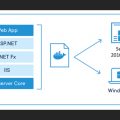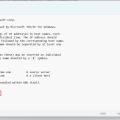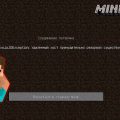Windows Server — это операционная система, которая предназначена для использования на серверных компьютерах. Она обладает рядом особенностей и отличий от клиентских версий операционной системы Windows. В одной из основных особенностей Windows Server — это ее способность работать с программами, разработанными для использования на 32-разрядных структурах (x86).
Когда вы устанавливаете программные файлы на Windows Server, система предоставляет специальное расположение для хранения этих файлов. По умолчанию, файлы x86 помещаются в каталоге «C:\Program Files (x86)\». Это сделано для того, чтобы обеспечить отделение 32-разрядных программных файлов от 64-разрядных файлов, которые хранятся в каталоге «C:\Program Files\». Такая организация позволяет снизить возможность ошибок при работе с программами, а также обеспечивает совместимость и стабильность работы системы.
Важно отметить, что на Windows Server также существует возможность установки и выполнения 64-разрядных программных файлов. Они могут быть размещены в каталоге «C:\Program Files\». Такая гибкость позволяет администраторам сервера выбирать между различными вариантами программного обеспечения и использовать их в зависимости от определенных требований и задач.
Таким образом, расположение программных файлов x86 на Windows Server, а именно в каталоге «C:\Program Files (x86)\», является стандартным и рекомендуемым местом хранения 32-разрядных программ. Это обеспечивает удобство в управлении файлами и поддерживает стабильность работы системы. Однако, операционная система предоставляет возможность использовать и 64-разрядные программные файлы, в случае необходимости.
Расположение программных файлов x86 на Windows Server
Основная директория для программных файлов x86 на Windows Server — это C:\Program Files (x86). В этой директории обычно размещаются 32-битные приложения, предназначенные для работы в среде Windows на процессорах архитектуры x86.
Внутри директории Program Files (x86) могут быть созданы отдельные папки для разных приложений или разработчиков. Например, можно создать папки для Internet Explorer, Microsoft Office, Adobe Photoshop и т. д.
Для обеспечения совместной работы программ, использующих разные версии .NET Framework, на компьютере с установленным Windows Server могут быть созданы различные папки с разными версиями этой платформы. Эти папки обычно находятся в директории C:\Windows\Microsoft.NET\Framework.
Также следует отметить, что на Windows Server может быть установлена и 64-битная версия операционной системы. В этом случае, программные файлы x64 будут размещаться в директории C:\Program Files. Однако, для совместимости с 32-битными приложениями, также может быть создана директория C:\Program Files (x86), в которой будут храниться 32-битные версии программ.
Важно помнить, что расположение программных файлов x86 может зависеть от конкретной версии Windows Server и настроек системы. При установке приложений всегда рекомендуется ознакомиться с документацией и руководством по установке, чтобы установить программу в правильную директорию и избежать возможных проблем совместимости.
Программные файлы x86 на Windows Server: основные местоположения
Программные файлы x86 на Windows Server обычно располагаются в нескольких основных папках. Рассмотрим некоторые из них:
- C:\Program Files (x86)\ – это стандартная папка, предназначенная для установки 32-разрядных приложений. Здесь обычно располагаются программы, которые поддерживают архитектуру x86.
- C:\Windows\System32\ – это основная системная папка, содержащая различные программные файлы, включая исполняемые файлы и системные библиотеки. В ней можно найти множество программных файлов x86, необходимых для функционирования операционной системы.
- C:\Windows\WinSxS\ – это папка, которая содержит хранение файлов компонентов. Здесь могут находиться програмные файлы x86, которые требуются для работы определенных компонентов, установленных на сервере.
- C:\Windows\Microsoft.NET\Framework\ – в этой папке находятся файлы, связанные с платформой .NET Framework. Здесь можно найти программные файлы x86, относящиеся к .NET Framework, такие как исполняемые файлы и библиотеки.
Это только некоторые основные местоположения программных файлов x86 на Windows Server. В зависимости от установленных на сервере программ и компонентов, таких местоположений может быть намного больше. Знание этих местоположений позволяет администраторам легче найти и управлять программными файлами, что является важной частью обслуживания сервера.
Местоположение системных файлов
В операционной системе Windows Server основные системные файлы располагаются в нескольких различных папках:
| Папка | Описание |
|---|---|
| C:\Windows\System32 | В этой папке хранятся основные исполняемые файлы операционной системы, такие как ядро операционной системы, системные библиотеки и другие важные компоненты. |
| C:\Windows\System32\Drivers | В этой папке находятся драйверы устройств, необходимые для работы различных компонентов и устройств компьютера. |
| C:\Windows\WinSxS | В данной папке содержатся файлы, необходимые для поддержки различных версий компонентов приложений. |
| C:\Windows\Installer | Эта папка содержит файлы установщика для программ, установленных в систему. |
| C:\Windows\Fonts | В этой папке хранятся шрифты, доступные для использования в системе. |
Это лишь некоторые из папок, в которых могут находиться системные файлы. Каждая версия операционной системы может иметь некоторые отличия в структуре файловой системы.
Местоположение установочных файлов приложений
Когда вы устанавливаете приложение на Windows Server операционная система автоматически размещает его файлы в определенных папках. Местоположение установочных файлов приложений может зависеть от типа приложения, его требований и версии операционной системы.
В операционной системе Windows Server x86 (32-битная), установочные файлы обычно размещаются в папке C:\Program Files. Эта папка предназначена для 32-битных приложений и содержит все необходимые файлы для работы приложения.
Для некоторых приложений, особенно 32-битных программ, вы можете также найти их установочные файлы в папке C:\Program Files (x86). Эта папка предназначена для 32-битных приложений на 64-битных версиях операционной системы.
Если вы используете 64-битную версию Windows Server, установочные файлы 64-битных приложений будут размещены в папке C:\Program Files, а 32-битных приложений — в папке C:\Program Files (x86).
Вы также можете изменять местоположение установочных файлов приложений во время установки или в настройках приложения, если разработчик предоставил такую возможность. Это позволяет размещать приложения на других дисках или в других папках в зависимости от ваших потребностей.
Расположение программных файлов x86 на Windows Server: специфические директории
На Windows Server существует несколько специфических директорий, в которых могут находиться программные файлы x86. Самой важной из них является директория Program Files (x86). В этой директории хранятся установленные на сервер 32-битные программы и приложения.
Также, на Windows Server может быть установлена роль Remote Desktop Services, ранее известная как Terminal Services. Если используется этот функционал, то в директории Windows можно найти поддиректорию SysWOW64, в которой содержатся системные файлы и библиотеки для поддержки 32-битных приложений.
Для разработчиков также может быть интересна директория Windows, где находится папка WinSxS. В ней хранятся различные версии системных библиотек, используемых программами, чтобы избежать конфликтов версий и обеспечить совместимость между приложениями.
В итоге, расположение программных файлов x86 на Windows Server может быть сложным и запутанным, но знание основных специфических директорий и их назначения поможет в администрировании сервера и удобстве работы с установленными на него 32-битными программами и приложениями.
Системные драйверы
В операционной системе Windows сервер расположение файлов системных драйверов x86 обычно находится в следующих директориях:
C:\Windows\System32\drivers— в этой папке содержатся системные драйверы для 32-битных операционных систем.C:\Windows\SysWOW64\drivers— в этой папке содержатся системные драйверы для 64-битных операционных систем.
При установке устройств и компонентов на Windows сервер, система автоматически ищет соответствующие драйверы в указанных директориях. Если необходимый драйвер не найден или требуется обновление текущего драйвера, операционная система может запросить пользователя указать место расположения драйвера.
Важно отметить, что изменение или удаление системных файлов, включая драйверы, может привести к некорректной работе операционной системы. Поэтому перед внесением изменений в системные файлы рекомендуется создать резервную копию или обратиться к специалисту.
Расположение временных файлов приложений
Операционная система Windows сервер хранит временные файлы приложений в специальном каталоге, известном как папка TEMP.
По умолчанию, папка TEMP находится в следующем расположении:
C:\Windows\Temp
Временные файлы приложений в папке TEMP могут быть созданы различными программами во время их работы. Они могут содержать промежуточные данные, временные копии файлов и другую временную информацию, которая требуется для функционирования программы.
Папка TEMP также может содержать временные файлы, созданные самой операционной системой, такие как временные файлы установки программ, временные файлы обновления операционной системы и т. д.
Важно отметить, что папка TEMP может быть изменена пользователем или администратором системы. В таком случае, путь к папке TEMP будет отличаться от указанного выше. Если вы не знаете точное расположение папки TEMP на вашем сервере, вы можете воспользоваться командой «echo %TEMP%» в командной строке, чтобы узнать текущий путь к этой папке.
Не рекомендуется удалять или изменять файлы в папке TEMP вручную, так как это может привести к ошибкам и неправильной работе программ и операционной системы. Рекомендуется регулярно очищать папку TEMP, чтобы избежать переполнения диска временными файлами.
Системные библиотеки
Windows Server включает в себя набор системных библиотек, которые предоставляют функциональность для разработки и выполнения приложений.
Системные библиотеки располагаются по умолчанию в разных директориях в зависимости от разрядности операционной системы:
| Разрядность | Директория |
|---|---|
| x86 (32 бита) | C:\Windows\System32 |
| x64 (64 бита) | C:\Windows\System32 и C:\Windows\SysWOW64 |
Директория C:\Windows\System32 содержит системные библиотеки для 64-разрядной операционной системы, а также некоторые системные библиотеки для совместимости с 32-разрядными приложениями. Директория C:\Windows\SysWOW64 содержит системные библиотеки, предназначенные для совместимости с 32-разрядными приложениями на 64-разрядной операционной системе.
Системные библиотеки содержат различные функции и классы, такие как работа с файлами и папками, сетевое взаимодействие, управление процессами и многое другое. Они используются разработчиками для создания приложений с различными возможностями.
Изменение местоположения программных файлов x86
Windows Server предлагает возможность изменить местоположение программных файлов x86, что может быть полезно для установки приложений в других разделах или дисках.
Для изменения местоположения программных файлов x86 в Windows Server следуйте следующим шагам:
- Откройте окно «Система» в «Панели управления».
- В меню слева выберите «Дополнительные параметры системы».
- В открывшемся окне нажмите на кнопку «Переменные среды».
- В разделе «Системные переменные» найдите переменную «ProgramFiles(x86)».
- Нажмите на кнопку «Изменить», чтобы изменить значение переменной.
- Введите новый путь к папке программных файлов x86, либо используйте кнопку «Обзор», чтобы выбрать новое расположение с помощью диалогового окна.
- Нажмите на кнопку «ОК», чтобы сохранить изменения.
После выполнения этих шагов программные файлы x86 будут сохраняться по новому пути, указанному в переменной «ProgramFiles(x86)». Учтите, что изменение этой переменной может повлиять на работу установленных приложений, поэтому будьте осторожны и имейте в виду возможные проблемы совместимости.
Процедура переноса системных файлов
Перенос системных файлов на сервере Windows может быть необходим, если вы хотите изменить расположение программных файлов x86. Для этого можно выполнить следующие шаги:
- Убедитесь, что у вас есть административные права на сервере.
- Создайте новую папку для системных файлов. Желательно выбрать диск с достаточным местом.
- Остановите все связанные службы и программы, чтобы избежать ошибок во время переноса файлов.
- Скопируйте все файлы и папки из текущей директории программных файлов x86 в новую папку, используя команду
robocopy. Например:robocopy "C:\Program Files (x86)" "D:\Новая папка" /E /Copyall /DCOPY:T. - Правильно настройте пути к новой папке программных файлов x86 для всех необходимых служб и программ. Обычно это делается через настройки программы или в реестре.
- Перезапустите сервер и проверьте, что все службы и программы работают корректно с новым расположением системных файлов.
После выполнения этих шагов программные файлы x86 будут перенесены в новую папку, и сервер Windows будет использовать их по новому пути. Это может помочь в управлении ресурсами и организации файловой системы сервера.
Изменение пути установки приложений
В операционной системе Windows Server существует возможность изменить путь установки программных файлов для приложений x86. Это может быть полезно в случаях, когда вы хотите указать другой раздел или диск для установки программ, чтобы разделить их с другими файлами или улучшить производительность системы.
Для изменения пути установки приложений x86 в Windows Server вам потребуется выполнить следующие шаги:
- Откройте меню «Пуск» и перейдите в раздел «Настройки».
- Выберите пункт «Система» и перейдите во вкладку «Хранение».
- На вкладке «Хранение» найдите раздел «Изменить местоположение сохранения контента новых приложений».
- Нажмите на кнопку «Изменить» и выберите новый путь для установки приложений.
- Сохраните изменения, закрыв окно настроек.
После выполнения этих шагов, все новые приложения будут устанавливаться по указанному вами пути. Обратите внимание, что изменение пути установки не затрагивает уже установленные приложения. Если вам необходимо переместить уже установленные программы, вам придется вручную переместить соответствующие каталоги и файлы в новое место.
Изменение пути установки приложений может пригодиться в различных сценариях, руководствуясь вашими потребностями и предпочтениями. Будьте внимательны при указании нового пути и убедитесь, что у вас достаточно свободного пространства на выбранном диске или разделе.